Correcção - Código de erro 0x0000011B durante a utilização de impressoras de rede
As impressoras compartilhadas por uma rede de escritório geralmente funcionam eficientemente independentemente do sistema operacional utilizado no sistema. Mas, às vezes, ao imprimir alguns documentos, você pode ver o aviso de erro 'A operação não pôde ser concluída (erro 0x0000011b)'. A razão por detrás desta questão é bastante complicada, mas a questão principal reside no conflito entre a actualização do windows com o nível de autenticação TPC para a impressora. Você pode resolver este problema facilmente com um hack de registro.
Correcção 1 - Adicionar um novo valor de registo
Você tem que adicionar um novo valor ao registro para corrigir este problema.
1. No início, pressione o botãotecla Windows+Rchaves juntas.
2. Então, digite "regedit" e clique em "OK"para aceder ao Editor do Registo.

Advertência: Antes de modificar o registro em seu computador, você deve criar um backup do registro em seu sistema. Portanto, preste muita atenção a estas instruções.
Quando o Editor do Registro abrir, clique em "Arquivo". Depois toque em "...Exportação"para criar um novo registo de backup no seu sistema.
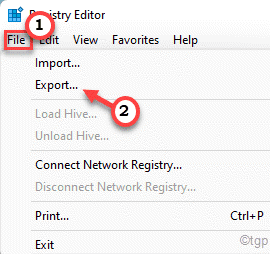
3. No lado esquerdo, expandir o lado esquerdo desta forma ~
HKEY_LOCAL_MACHINE Sistema de Controle de Corrente
4. Depois, no painel da direita, clique com o botão direito no espaço e toque em "Novo>" e clique em "DWORD (32 bits) Valor".
5. Agora, nomeie este valor como "RpcAuthnLevelPrivacyEnabled".
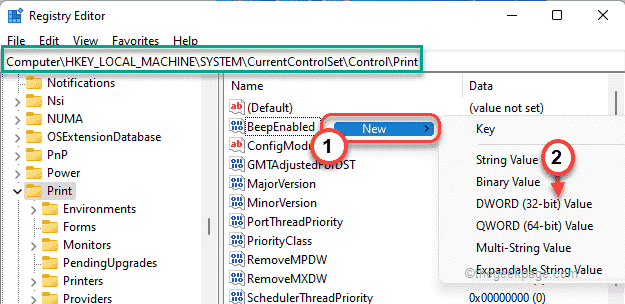
6. Próximo,duplo cliquesobre o valor para editá-lo.
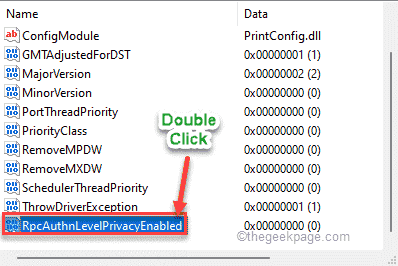
7. Então, defina o valor para "0".
8. Finalmente, clique em "OK"para salvar as mudanças.
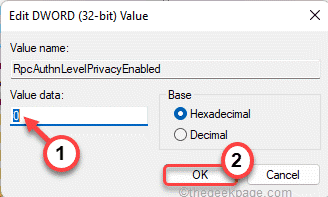
Depois disso, feche a tela do Editor do Registro ereinicializaçãoo sistema de uma vez. Depois de reiniciar o sistema, tente imprimir algo. Verifique se isto funciona para si.
Fix 2 - Use o driver da impressora local para a porta local
Você pode adicionar uma nova impressora usando a porta local a partir do Painel de Controle.
1. No início, pressione o botãotecla Windows+Rchaves juntas.
2. Em seguida, digite este código e clique em "OK".
impressoras de controle
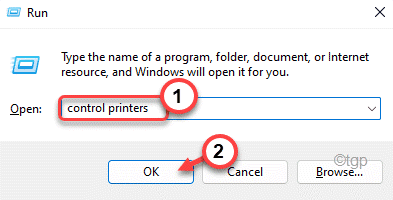
3. Quando os Dispositivos e Impressoras abrirem, toque em "Adicionar uma impressora".
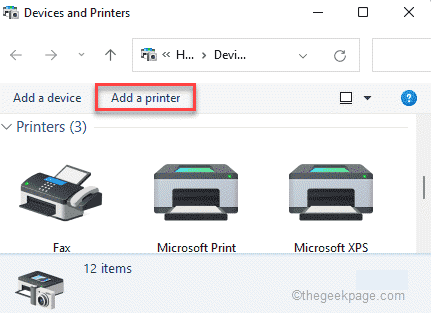
4. Aguarde o Windows procurar novos dispositivos de impressão. Assim que o fizer, toque no botão "A impressora que eu quero não está listada.".
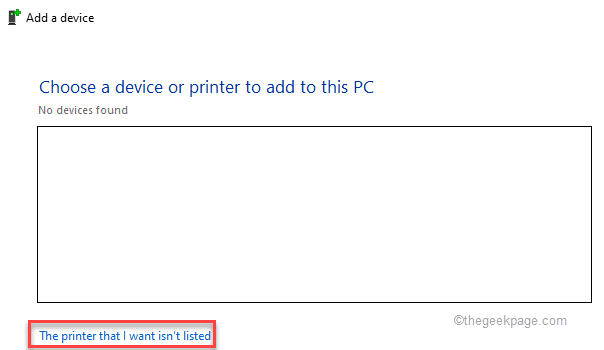
5. Depois, selecione o "Adicionar uma impressora local ou de rede com definições manuais".
6. Depois disso, clique em "Próximo".
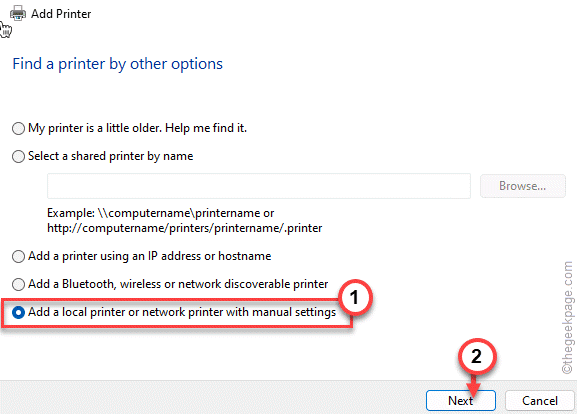
7. Depois, clique no botão de rádio ao lado de "Crie uma nova porta:".
8. Depois disso, selecione a opção "Porto local"da lista suspensa.
9. A seguir, clique em "Próximo"...para prosseguir.
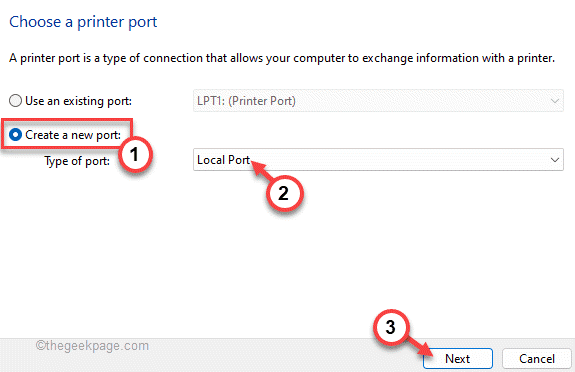
10. Agora, basta colar o caminho do seu ficheiro seguido do nome da impressora em rede na caixa.
11. Finalmente, toque em "OK".

Agora, o Windows vai encontrar a impressora na sua rede.
12. No lado esquerdo, toque no fabricante da impressora.
13. Em seguida, seleccione o controlador de impressão correcto no painel da direita.
14. Finalmente, toque em "Próximo"para prosseguir com a instalação.
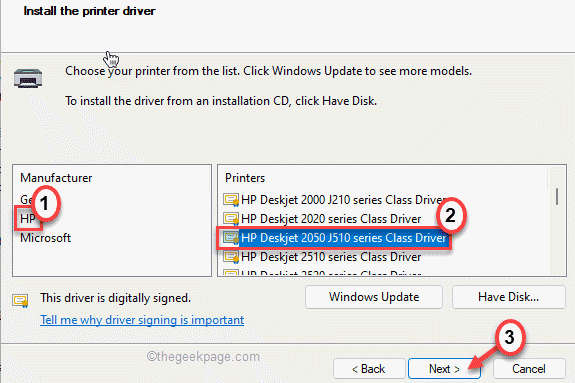
Você verá que a impressora apareceu na lista de dispositivos.
Feche a janela de Dispositivos e Impressora. Tente imprimir qualquer coisa usando a impressora e verifique se isto funciona.
Correcção 3 - Desinstalar a recente actualização do Windows
Parece que a recente atualização do Windows está causando este problema.
1. No início, pressione o botãotecla Windows+Rchaves juntas.
2. Então, digite "appwiz.cpl" e clique em "OK".
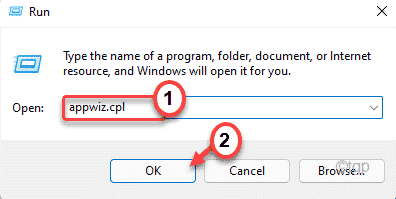
3. Na janela Programa e características, toque em "Ver actualizações instaladas".
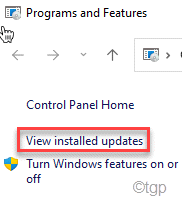
4. Agora, você deve ver a lista de atualizações instaladas no seu sistema.
5. Agora, clique com o botão direito do mouse sobre a atualização mais recente e clique em "Desinstalar".
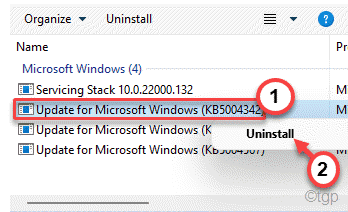
Siga as instruções na tela para desinstalar a atualização do seu sistema.